Các Thiết bị âm thanh độ nét cao AMD là một công cụ quan trọng để gửi âm thanh qua các kết nối DisplayPort hoặc HDMI. Nó được tích hợp vào các mô-đun AMD khác nhau của card đồ họa như dòng Radeon R-9, AMD Radeon HD, Radeon R7 và Radeon R5. Bài viết này sẽ xem xét các cách khác nhau để tải xuống Trình điều khiển thiết bị âm thanh độ nét cao AMD cho Windows 11/10.

Nếu bạn muốn Thiết bị âm thanh độ nét cao AMD có đầu ra âm thanh tốt nhất, bạn phải đảm bảo rằng bạn có phiên bản mới nhất cho hệ điều hành hiện tại của mình. Nếu bạn cài đặt sai trình điều khiển âm thanh, thiết bị âm thanh sẽ không hoạt động chính xác và có thể bị lỗi hoặc các lỗi như Loại thiết bị không được hỗ trợ .
windows 10 trang web đáng tin cậy
Cách tải xuống Trình điều khiển thiết bị âm thanh độ nét cao AMD cho Windows 11/10
Tải xuống trình điều khiển âm thanh mới nhất có thể giúp bạn có được âm thanh trực tiếp trên PC hoặc các thiết bị được kết nối với nó. Nó cũng có thể giúp khắc phục mọi trục trặc và lỗi trong các phiên bản trình điều khiển trước đó.
Tốt nhất là sử dụng trang web chính thức của AMD để tải xuống trình điều khiển Thiết bị âm thanh độ nét cao AMD cập nhật cho Windows 11/10.
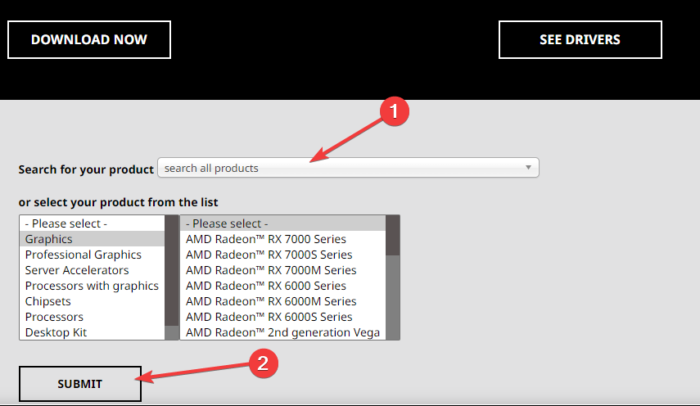
Để tải xuống Trình điều khiển thiết bị âm thanh độ nét cao AMD cho Windows 11 và Windows 10, đi đến trang web chính thức của AMD và tìm kiếm và tải xuống trình điều khiển.
- Tại đây bạn có thể tìm kiếm tên của trình điều khiển hoặc bạn có thể chọn từ danh sách trình điều khiển.
- Tải xuống trình điều khiển AMD được tìm thấy trong phần Trình điều khiển & Hỗ trợ, đây là một tab nằm ở thanh trên cùng của trang.
- Khi bạn chọn đúng trình điều khiển của mình, hãy nhấp vào Tải xuống ngay.
Ngoài ra, bạn cũng có thể sử dụng Tự động phát hiện AMD .
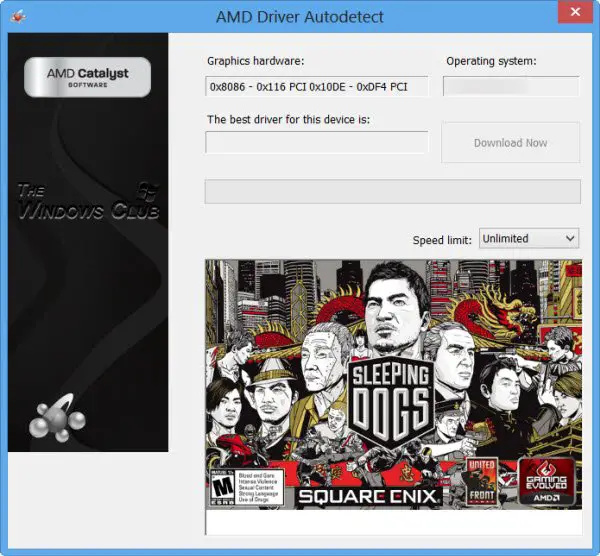
Có khá nhiều phần mềm cập nhật trình điều khiển miễn phí mà bạn có thể sử dụng để tự động tải xuống và cập nhật Trình điều khiển thiết bị âm thanh độ nét cao AMD, nhưng chúng tôi khuyên bạn nên làm như vậy qua trang web AMD.com.
cách sửa lỗi kết nối của bạn không an toàn firefox
Có liên quan : Cách tải xuống và cài đặt lại Realtek HD Audio Manager
Cách cập nhật trình điều khiển thiết bị âm thanh độ nét cao AMD
AMD Driver Autodetect sẽ phát hiện card đồ họa và hệ điều hành Windows của máy bạn. Nếu có trình điều khiển mới, công cụ sẽ tải xuống bằng một lần bấm nút và bắt đầu quá trình cài đặt. Công cụ tự động phát hiện cung cấp cho bạn tùy chọn tải xuống trình điều khiển chính thức mới nhất.
Nếu bạn đã có Trình điều khiển thiết bị âm thanh AMD trên PC và muốn cập nhật nó, bạn có thể chạy Windows Updates. Tại đây, bạn có thể kiểm tra trình điều khiển của mình có sẵn để cập nhật trong Cập nhật tùy chọn.
Chúng tôi hy vọng bây giờ bạn có thể tải xuống hoặc cập nhật Trình điều khiển thiết bị âm thanh độ nét cao AMD cho Windows 11 hoặc Windows 10.
Sửa chữa: Lỗi và sự cố cài đặt trình điều khiển AMD trên Windows
Làm cách nào để khắc phục lỗi Không cài đặt trình điều khiển AMD?
Nguyên nhân gây ra lỗi Không cài đặt trình điều khiển AMD là do card đồ họa AMD bị hỏng, không tương thích hoặc lỗi thời. Cách tốt nhất để khắc phục Không có trình điều khiển AMD được cài đặt lỗi là do tải xuống trình điều khiển AMD từ trang web amd.com hoặc sử dụng AMD Auto-Detect. Bạn cũng có thể chạy Windows Update để xem có bất kỳ Bản cập nhật Trình điều khiển & Tùy chọn nào được cung cấp hay không và cài đặt chúng. Nếu trình điều khiển của bạn được cập nhật và vẫn gặp lỗi tương tự, bạn có thể khôi phục trình điều khiển và xem sự cố đã được khắc phục chưa.
Tại sao trình điều khiển Thiết bị âm thanh độ nét cao AMD của tôi không được cắm vào?
Có một số lý do khiến bạn gặp lỗi cho biết rằng Trình điều khiển thiết bị âm thanh độ nét cao AMD không được cắm vào . Đó có thể là trình điều khiển PCI hoặc trình điều khiển âm thanh AMD bị thiếu hoặc lỗi thời. Cách tốt nhất để khắc phục sự cố trình điều khiển Thiết bị Âm thanh Độ phân giải Cao AMD không được cắm vào là chạy các lệnh DISM, cập nhật trình điều khiển của bạn hoặc cài đặt lại trình điều khiển Âm thanh AMD.
ngủ đông không hoạt động windows 10
Đọc: Trình điều khiển AMD liên tục gặp sự cố trên PC .










![Đèn VGA trên bo mạch chủ BẬT [Khắc phục]](https://prankmike.com/img/hardware/E2/vga-light-on-motherboard-is-on-fix-1.webp)




